

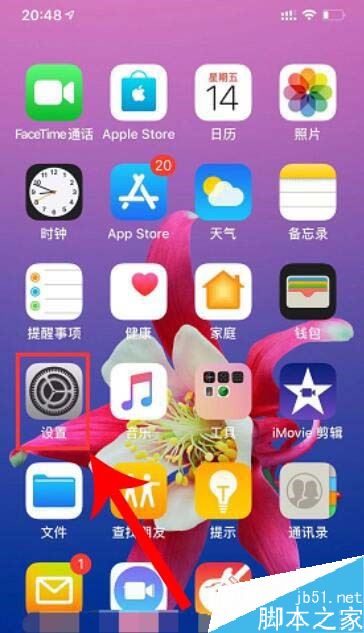
|
导读很多网友喜欢将手机名字设置成个性化的显示,iPhone11怎么改热点名称呢?接下来我告诉大家~iPhone11更改热点名称教程点击设置进入设置后,点击通用进入通用后,点击关于本机最上面就是手机对外显... 很多网友喜欢将手机名字设置成个性化的显示,iPhone11怎么改热点名称呢?接下来我告诉大家~ iPhone11更改热点名称教程 点击设置
进入设置后,点击通用
进入通用后,点击关于本机
最上面就是手机对外显示的名称,点击进入
进入手机名称界面,可以直接自定义,点击完成即可
①:点击设置 ②:进入设置后,点击通用 ③:进入通用后,点击关于本机 ④:最上面就是手机对外显示的名称,点击进入 ⑤:进入手机名称界面,可以直接自定义,点击完成即可 注意事项: 其它类型的iPhone可以参考这种方法改热点的名称 推荐阅读: iPhone11如何关闭后台?iPhone11关闭后台软件方法 iPhone 11如何截屏?苹果iPhone 11两种截图方法 iPhone 11怎么设置电量百分比?iPhone 11电量百分比设置方法
以上就是本篇文章的全部内容了,希望对各位有所帮助。如果大家还有其他方面的问题,可以留言交流,请持续关注本站! |
温馨提示:喜欢本站的话,请收藏一下本站!